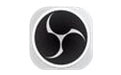 OBS Studio中文版是全新的OBS,是一款广泛应用的视频直播录制软件,跟经典版的区别就是,音频分路简单,在不出错的情况下性能优于经典版。OBS Studio中文目前仍然处于初期阶段,比起经典版,错误修复频繁,对于插件的兼容性情况不如经典版,错误修复频繁,对于插件的兼容性情况不如经典版,部分机器可能会出现性能不稳定的情况!
OBS Studio中文版是全新的OBS,是一款广泛应用的视频直播录制软件,跟经典版的区别就是,音频分路简单,在不出错的情况下性能优于经典版。OBS Studio中文目前仍然处于初期阶段,比起经典版,错误修复频繁,对于插件的兼容性情况不如经典版,错误修复频繁,对于插件的兼容性情况不如经典版,部分机器可能会出现性能不稳定的情况!
| 相关软件 | 版本说明 | 下载地址 |
|---|---|---|
| Aegisub | 官方中文版 | 查看 |
| YY开播 | 官方版 | 查看 |
| 虎牙直播助手 | 官方版 | 查看 |
| MvBox | 官方最新版 | 查看 |
基本简介
OBS Studio中文版在架构上进行了重构,采用微内核+插件的形式进行开发。作者意图通过这种架构来独立出核心代码,将周边功能作为插件形式实现。这在一定程度上提高了项目的可维护性,也让新功能的扩展变得更加简单。OBS Studio本身内置了一些常用的插件,如窗口捕获、视频捕获设备、文本、图像、媒体源等。
OBS Studio(以前称为OBS Multiplatform)是原始OBS的完全重写,主要目标是多平台支持,更全面的功能集和更强大的API。 虽然仍处于早期阶段,但目前可用于Windows,Mac和Linux的版本。
OBS Studio最终将支持许多在原始OBS中不存在的高级请求的功能,例如多个流输出和场景预览,后者现在在当前版本中可用。
OBS是完全免费的! 不用一毛钱! 没有订阅,没有付款。 OBS可供所有人使用,源代码公开在github上供任何人帮助贡献。
功能介绍
1.仍处于初期阶段,错误修复频繁
2. 不支持OBS直播相关插件
3. 少部分机器性能不稳定
4. 编码使用X264
5. 无限数量的场景和来源
6. 基于GPU的高性能游戏流媒体游戏捕获
7. OBS Studio中文版支持DirectShow捕获设备(摄像头、采集卡、等)
8. MP4或者flv文件输出
常见问题
问:OBS Studio无法安装、安装失败,提示“Your system is missing DirectX components that OBS Studio requires.Would you like to download them?”
分析:OBS无法安装一般由以下几种情况引起:系统不支持;前一个OBS未正常退出;系统缺少DirectX;系统缺少Visual C++运行组件。
针对以上所述的四种情况,可分别做出如下操作:
①系统不支持:XP及以下系统无法使用OBS,请更新至Win7及以上系统版本。如果你的计算机Windows系统版本较低,推荐下载黑鲨装机大师,支持xp、win7、win8、win10多种系统一键重装(32位/64位)。
②前一个OBS未正常退出:可以在任务管理器中强制关闭OBS进程,也可以重启电脑。
③缺少DirectX:直接下载DirectX 修复即可。
④缺少Visual C++系统组件:可直接下载Microsoft Visual C++ 2017官方版,该运行库包含了VC2005、VC2008、VC2010、VC2012、VC2017运行库,可完美解决VC++运行库缺失问题。
问:OBS Studio黑屏怎么办?
OBS Studio出现黑屏的情况从不同影响因素的角度分析,可以分为以下几种情况:
(1)OBS预览有画面,直播间黑屏
解决办法:这种情况一般是由于推流失败造成的,请更新一下推流码。少数情况为网络问题,可以尝试重启路由器。
(2)OBS预览窗口也是黑屏
解决办法:初学者可能完全没有向OBS中添加任何来源,所以画面中没有任何东西,故是黑屏的。
(3)游戏捕获(游戏源)黑屏。这种情况又可以分以下三种不同情境来处理:
①手游投屏、N年老端游不适合用游戏捕获抓取,请改用窗口捕获;
②请使用管理员模式启动OBS,并手动勾上反作弊兼容模式(OBS经典版游戏源属性);
③笔记本电脑双显卡原因造成,请在Nvidia显卡控制面板-管理3D设置中,将OBS添加到独立显卡上运行。
(4)显示器捕获黑屏
与第三条第三点相反,笔记本电脑显示器捕获黑屏,则需要将OBS调整为集成显卡运行。
也就是说,笔记本电脑一般来说,是无法同时捕捉显示器和大型游戏的。理论上可以通过禁用集成显卡来达到此目的,但可能会有其他副作用,造成电脑运行卡顿。
问:OBS Studio怎么录屏?
1.首先,打开我们已经下载安装好的OBS Studio软件,并点击左下方的来源界面。

2.在新出现的窗口界面中,我们选择【显示器捕获】功能。
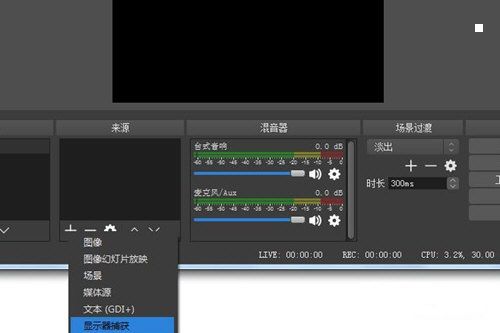
3.当我们完成上述操作后,我们只需点击最右侧的【开始录制】即可让软件开始录制工作。
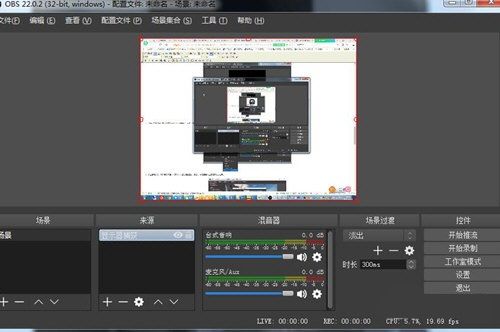
4.成功完成视频录制后,我们点击软件左上角的【文件】功能按钮,点击【显示录像】就可以观看我们刚才录制的视频了
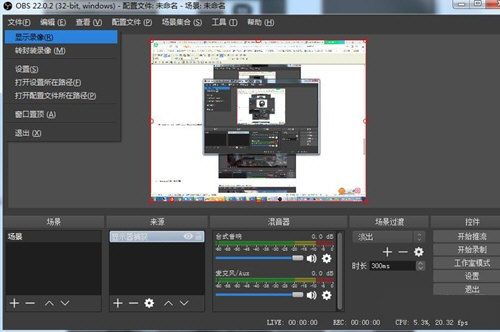
使用说明
OBS使用方法:
1、打开主界面主界面
场景:场景相当于PS作图,场景是主图,来源是图层,你可以多设置几种不同的画面
来源:图层的意思,就是你想展现给观众画面的来源。来源处右键添加即可。
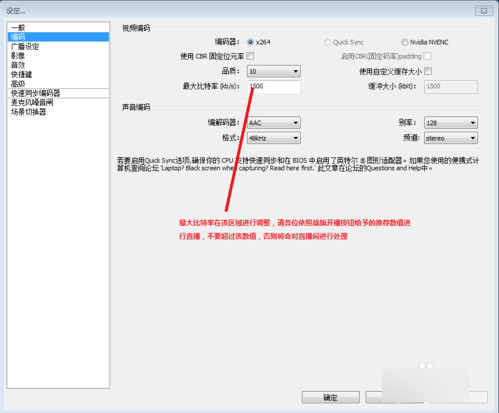
1)获取窗口:就是添加单个窗口给观众看。
2)显示器获取:单屏幕或多屏幕选择某个显示器全屏幕或部分屏幕给观众看(英雄联盟选择)
3)图片源:有自己Logo或者台标或者卖萌图片可以挂上去,不愿意让观众看自己电脑操作的可以删除显示器获取放底层图片当桌面,这样既可以直播又可以做其他事情,以防无意识的数据泄露。
4)投影片放映:自己添加多种图片以幻灯片形式放给观众。
5)文字来源:写一些给观众看的话或提示或广告
6)视频捕捉设备:摄像头、采集卡等采集外设画面接入口
7)游戏源:全屏游戏必须用游戏源来直播,否则观众看是黑屏。无边框或窗口化全屏可以直接用添加窗口进行直播。(dota2,炉石选择,英雄联盟)
③设定:直播程序设置
④开始串流:开始直播
⑤编辑场景:手动调节直播画面,如文字、图片位置调整或伸缩等功能。
⑥开始录制:用OBS录制画面。
⑦全域来源:整体来源,基本不用设置。
⑧预览串流:不直播的前提下模拟直播画面,可测试是否跳帧、码率变化,画面调节等数据。
注:所有游戏优先选择游戏源,第二是显示器获取,第三是获取窗口。
PS:两个红色条,左侧代表麦克风输出音量,右侧代表声音输出音量,单击红条可调整输出音量,单击图标可直接静音该设备。
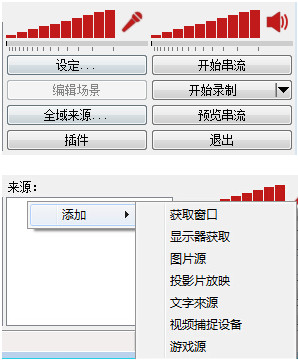
2、最大码率等编码设置
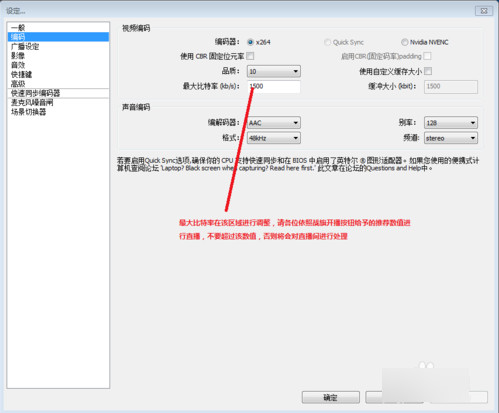
PS:最后的数字越高越好,一般来说码率设置根据游戏来进行码率的调整,以下为最优的码率介绍:
其他竞技游戏1800kb/s (如:英雄联盟,DOTA等)
射击和单机游戏 2000kb/s (如:CSGO 坦克世界等)
怀旧记忆:1500kb/s (如三国战记,MC等)
游戏放映室:1500kb/s
3、广播设置
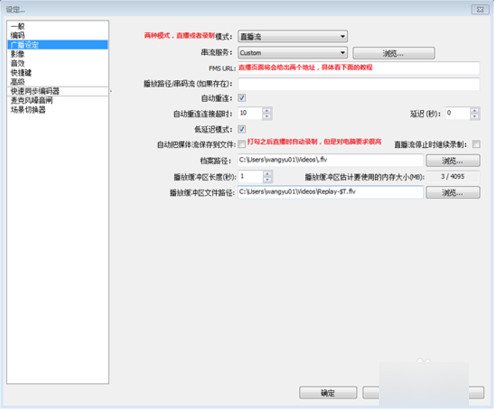
4、FMS URL 串流码获取地址如下:(上下对应填写复制进去)
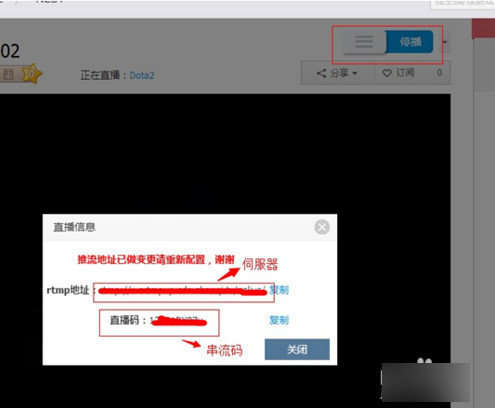
5、分辨率、帧率(fps)等设置
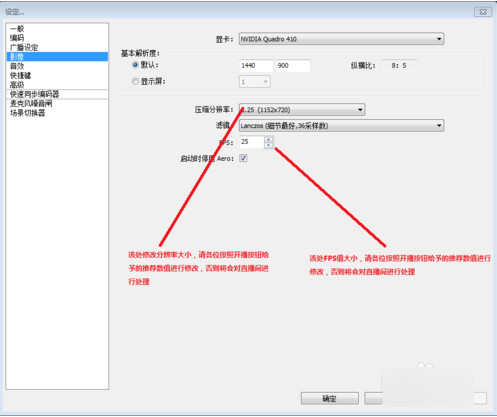
笔记本尽量以720P或更低,台式机I3、I5请选择720P,I5超频、 I7系列可提高至1080P。AMD请自行测试。
注意事项
各游戏设置推荐设置:
其他竞技游戏 30FPS 1920X1080 (英雄联盟,DOTA2等)
射击和单机游戏 30FPS 1920X1080 (CSGO 等各种射击单机大作)
怀旧记忆 25FPS 1280X720
游戏放映室 25FPS 1280X720
6、音效设置
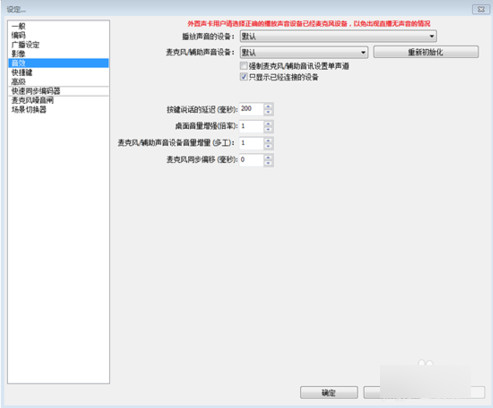
7、麦克风设置
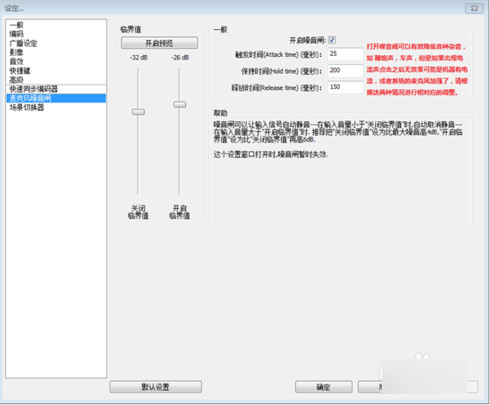
8、OBS界面傻瓜快速上手设置(lol)
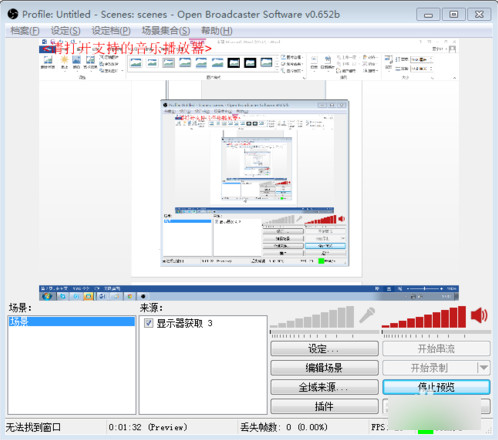
添加场景:鼠标移至场景,右键添加场景,无需设置,确定即可
来源:右键,添加游戏源,如图设置:
9、添加完毕后,进入游戏读取画面在按照上面的步骤,添加一个游戏源就可以了,保证服务器和串流码填写正确后,选择开始串流,进入游戏后,把图像改为无边框或全屏模式。
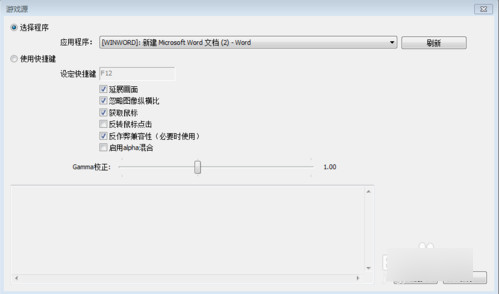
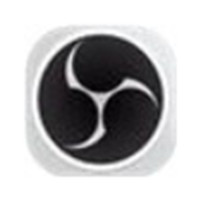
 金舟投屏 官方版 v2.2.2
金舟投屏 官方版 v2.2.2
 EV投屏 2.1.4
EV投屏 2.1.4
 闪电文字语音转换软件 官方版 v2.4.2.0
闪电文字语音转换软件 官方版 v2.4.2.0
 爱拍录屏 官方版 v2.6.1
爱拍录屏 官方版 v2.6.1
 金舟录屏大师 最新版 v4.0.2.0
金舟录屏大师 最新版 v4.0.2.0
 Guitar Pro2021 最新版 v2021
Guitar Pro2021 最新版 v2021



































